Rumah >Tutorial perisian >Perisian komputer >Cara menapis item pendua dalam jadual Excel Pengenalan kepada operasi menapis item pendua dalam Excel
Cara menapis item pendua dalam jadual Excel Pengenalan kepada operasi menapis item pendua dalam Excel
- 王林asal
- 2024-08-26 10:40:001087semak imbas
Meja Excel ialah salah satu perisian pejabat kami yang biasa digunakan Ramai pengguna kami mengimport data ke dalam jadual, dan kebanyakannya adalah pendua Mereka ingin tahu cara menapis pendua ini saya memperkenalkan kaedah operasi kepada anda Rakan-rakan yang memerlukan dialu-alukan untuk datang ke laman web PHP Cina untuk melihat langkah-langkah operasi yang lengkap. Pengenalan kepada pengendalian pendua penapisan dalam Excel: 1. Mula-mula buka jadual Excel, klik Pemformatan Bersyarat di sebelah kanan, kemudian pilih Serlahkan Peraturan Sel, dan kemudian klik Nilai Pendua di sebelah kanan.
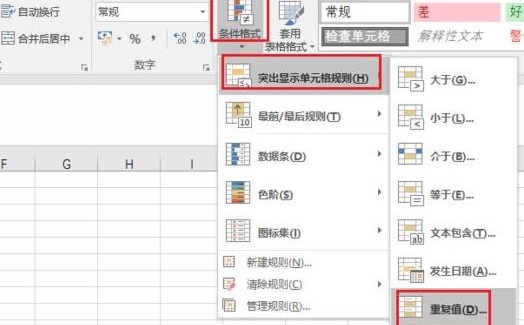

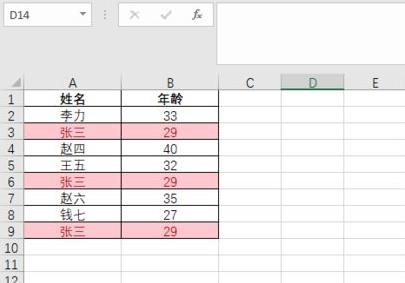
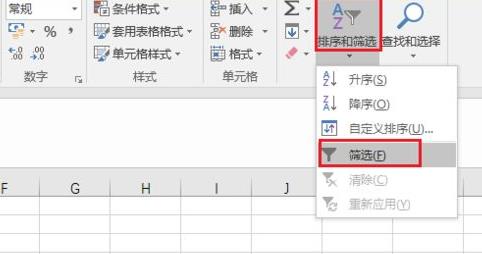
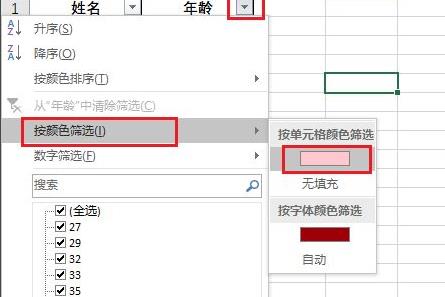
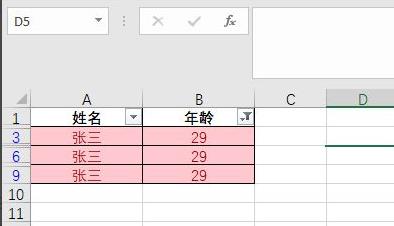
Atas ialah kandungan terperinci Cara menapis item pendua dalam jadual Excel Pengenalan kepada operasi menapis item pendua dalam Excel. Untuk maklumat lanjut, sila ikut artikel berkaitan lain di laman web China PHP!

